Wil je je telefoon overzichtelijker maken omdat je door de bomen het bos niet meer ziet? Of zit je opslaggeheugen te vol? Dan is het goed om te kijken welke apps je hebt en welke je niet meer gebruikt. Degene die je niet meer gebruikt kun je dan verwijderen. Ik leg je uit hoe apps verwijderen van je telefoon werkt.
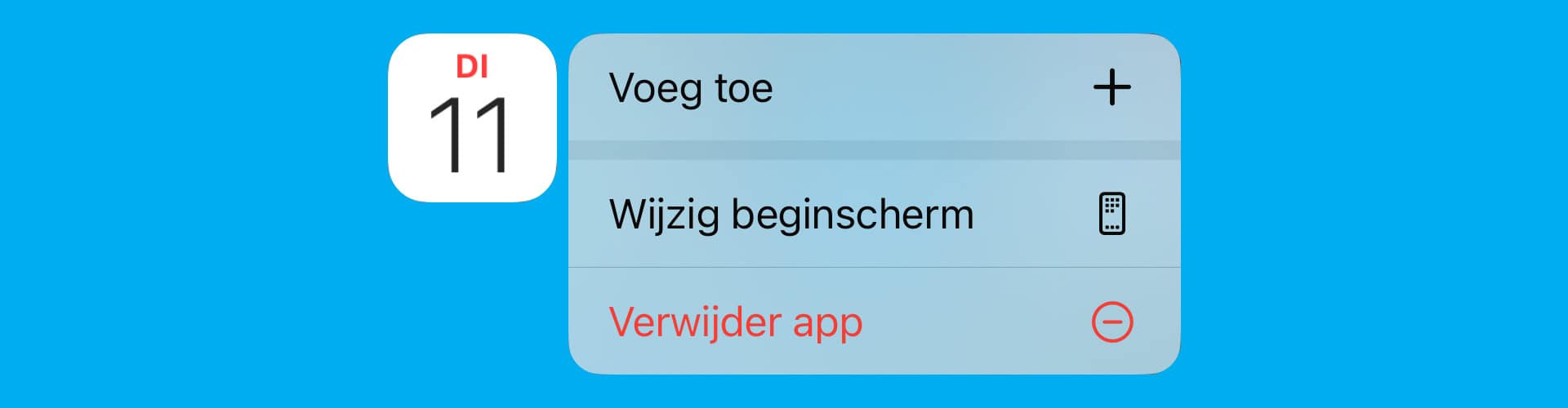
Hoe verwijder je een app?
Gebruik je een app helemaal niet meer of moet je echt ruimte vrijmaken op je telefoon? Dan kun je een app definitief verwijderen. Voor iPhone modellen en Android telefoons werkt dit net iets anders. Ik vertel het je hieronder.
Apps verwijderen op iPhone
Een app verwijderen op je iPhone gaat heel makkelijk. Zo doe je het:
- Hou de app in het beginscherm ingedrukt.
- Tik op ‘Verwijder app’.
- Tik nogmaals op ‘Verwijder app’.
- De app is nu permanent verwijderd.
Apps verwijderen op Android
Overbodige apps verwijderen op je Samsung of andere Android telefoon werkt zo:
- Open het instellingenmenu van je Android-telefoon.
- Tik op ‘Applicaties’.
- Tik op ‘Applicatiebeheer’.
- Je ziet nu een lijst met alle apps op je Android-telefoon én hoeveel ruimte ze innemen.
- Tik op de app die je wilt verwijderen.
- Tik op ‘Verwijderen’ en op ‘OK’.
- De app is nu permanent verwijderd.
Goed om te weten: Android ziet er niet op iedere telefoon hetzelfde uit. Daarom kan dit op een Samsung telefoon net iets anders werken dan op een OPPO telefoon.
Hoe verwijder je een app van je startscherm?
Wil je een app niet definitief verwijderen, maar moet-ie wel van je startscherm af om het overzichtelijker te maken? Dat kan. De apps staan dan nog wel op je telefoon, maar niet meer op je startscherm. Je vindt ze terug in het app-overzicht van je telefoon. Dit vind je door van rechts naar links te vegen op je beginscherm. Of via de zoekfunctie als je je scherm naar beneden veegt.
Apps van je iPhone startscherm verwijderen
- Hou de app in het beginscherm ingedrukt.
- Tik op ‘Verwijder app’.
- Tik op ‘Verwijder van beginscherm’.
- De app is nu verdwenen van je beginscherm.
Apps van je Android telefoon startscherm verwijderen
- Hou de app in het beginscherm ingedrukt.
- Sleep hem naar de prullenbak.
- De app is nu verdwenen van je beginscherm.
Goed om te weten: Android ziet er niet op iedere telefoon hetzelfde uit. Daarom kan ook dit op een Samsung telefoon net iets anders werken dan op een OPPO telefoon.
Een app verwijderen lukt niet
Lukt het je niet om apps te verwijderen? Dan kan het zijn dat het een zogenaamde systeem-app of bloatware is. Zoals de rekenmachine op je iPhone en Android telefoon. Bijna al deze apps kun je gewoon verwijderen, maar bij sommige apps lukt dat niet. Je kunt ze dan wel verbergen. Voor iPhone modellen kan dat op de bovenstaande manier. Op een Android telefoon moet je soms een app ‘uitzetten’. Ze zijn dan niet meer zichtbaar in het app-overzicht of startscherm. Dit doe je zo:
- Open het instellingenmenu.
- Tik op ‘Applicaties’.
- Tik op ‘Applicatiebeheer’.
- Je ziet nu een lijst met alle apps op je Android-telefoon.
- Tik op de app die je wilt uitzetten.
- Tik op ‘Uitzetten’ en op ‘OK’.
Voordelen van het opschonen van je telefoon
Het is heel handig om af en toe je telefoon op te schonen. Apps verwijderen werkt ook goed als je je telefoon sneller wil maken. Verwijder je de apps juist omdat je ruimte wil vrijmaken? Check dan ook meteen even je fotoalbum. Het kan namelijk best zo zijn dat je veel dezelfde foto’s in je filmrol hebt staan. Dat is natuurlijk niet nodig. Je kunt dan het best deze dubbele foto’s verwijderen. Zo maak je meteen weer ruimte vrij voor nieuwe vakantiekiekjes.
Stap je over op een nieuwe telefoon met meer ruimte? Zo kun je je apps overzetten.








